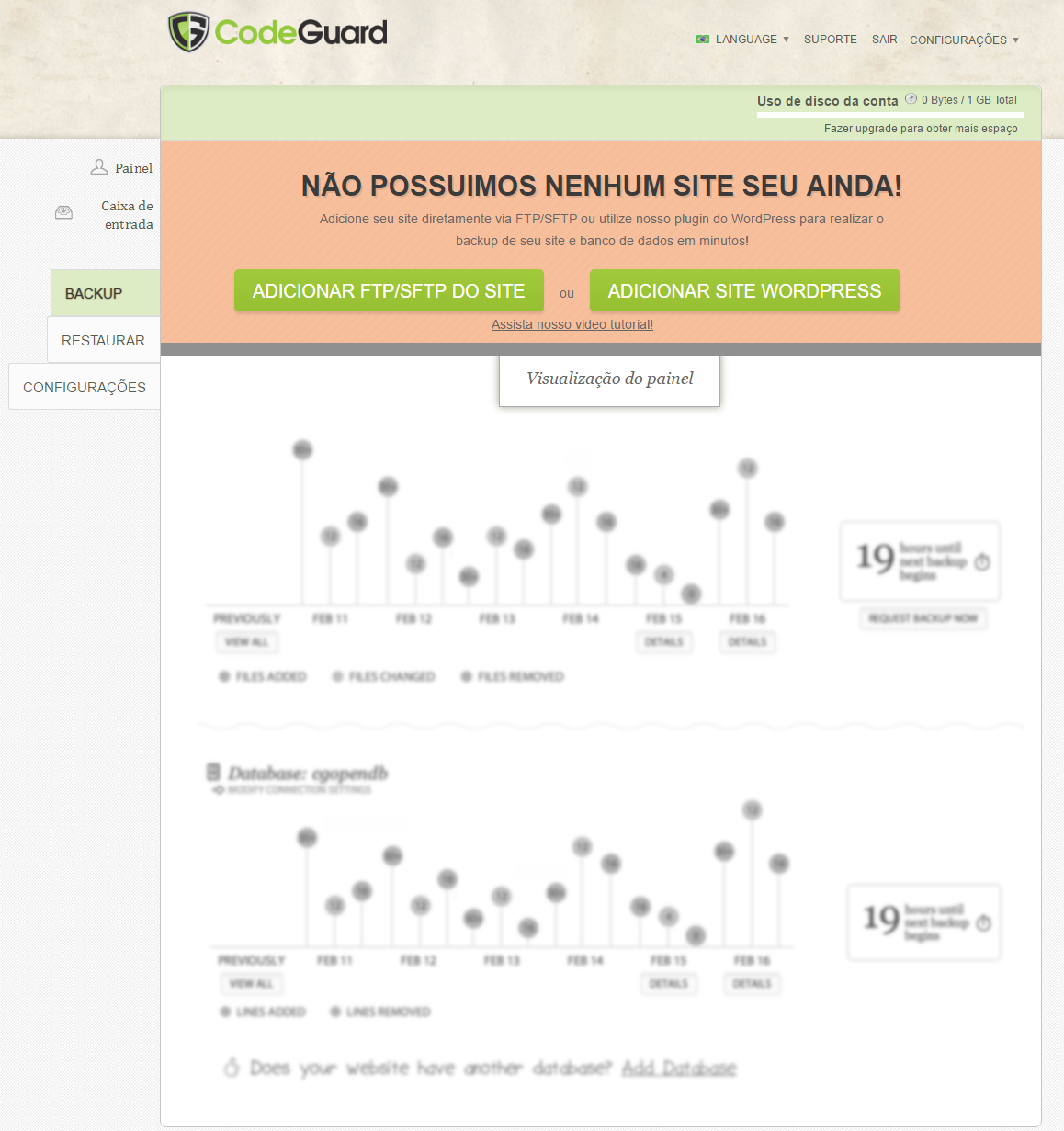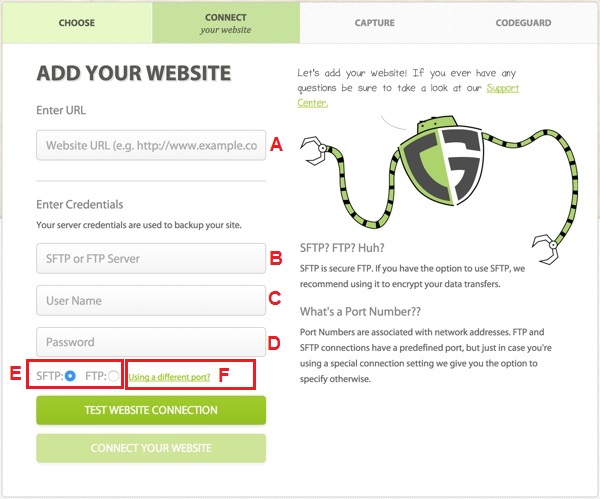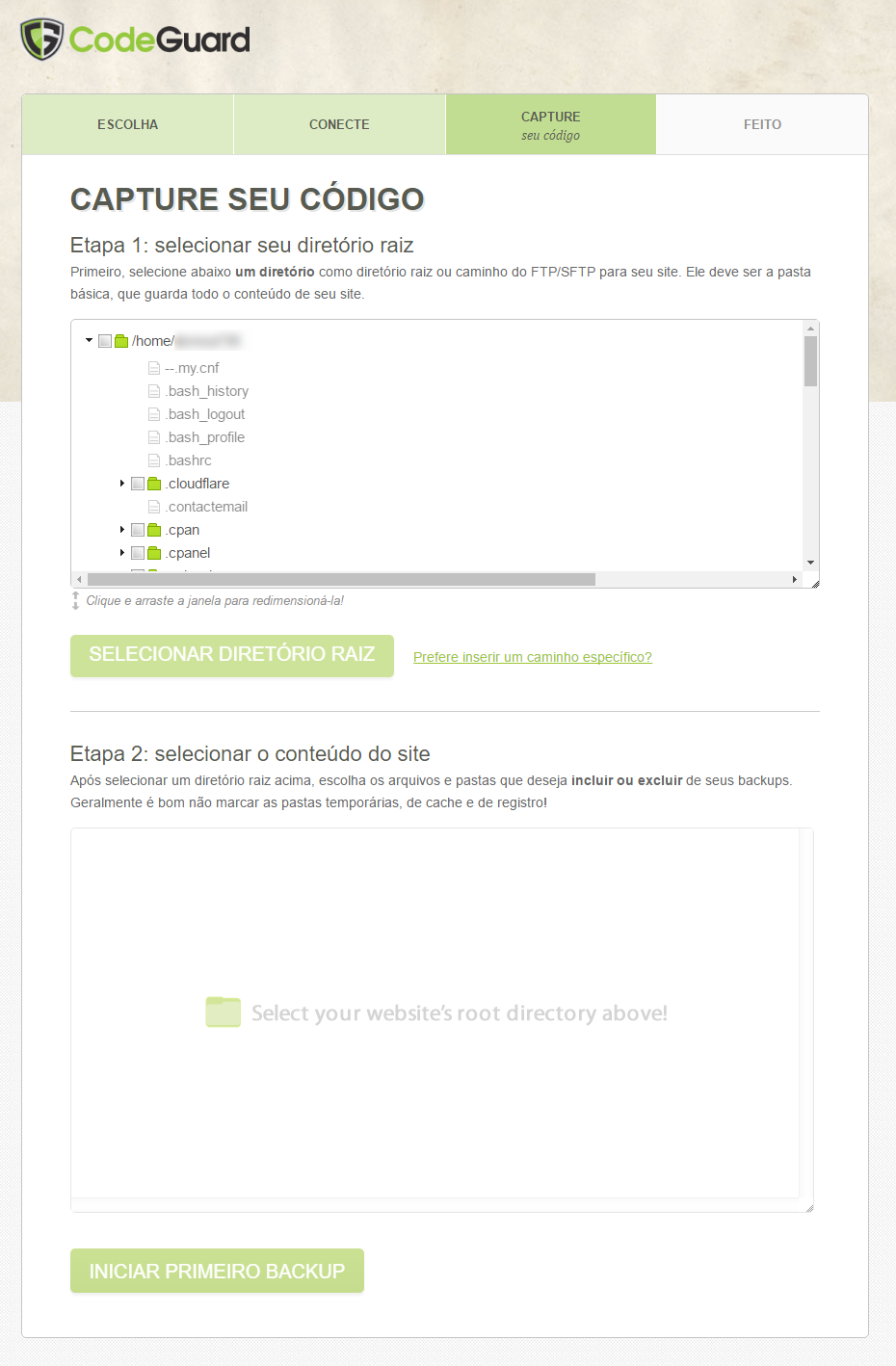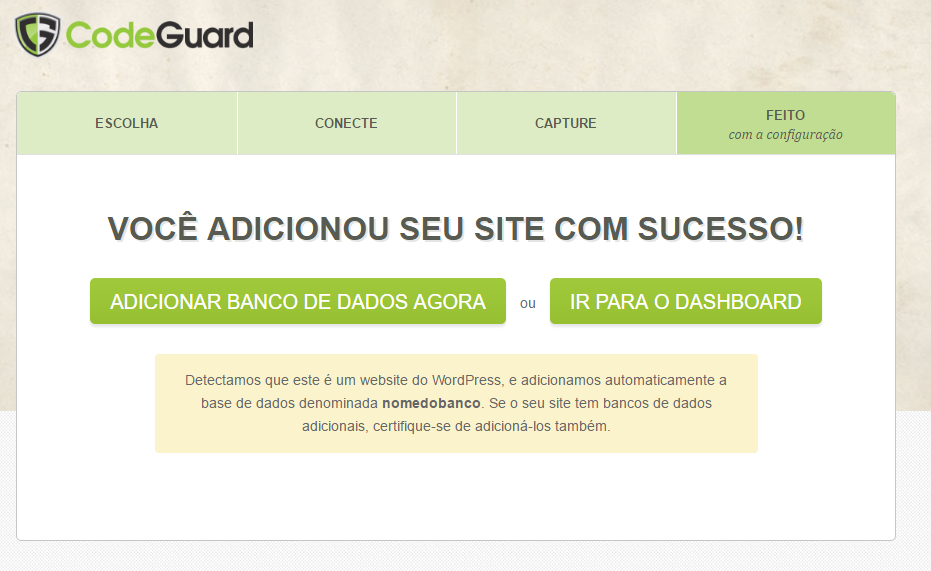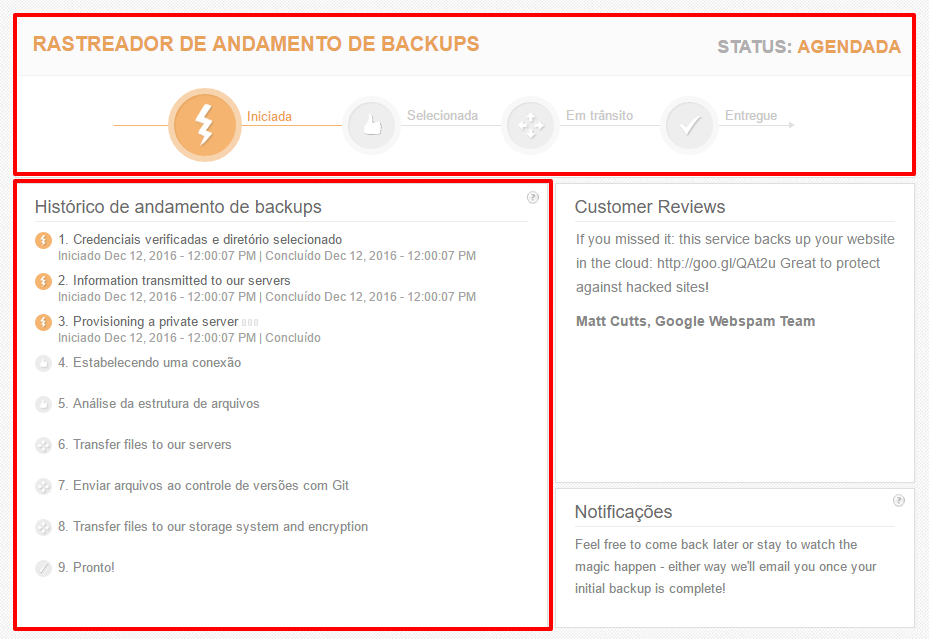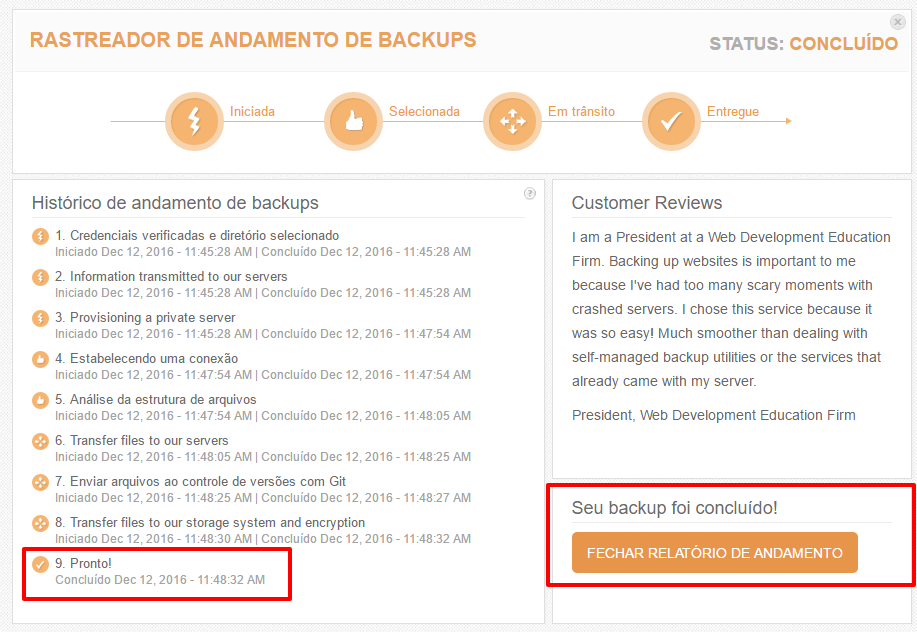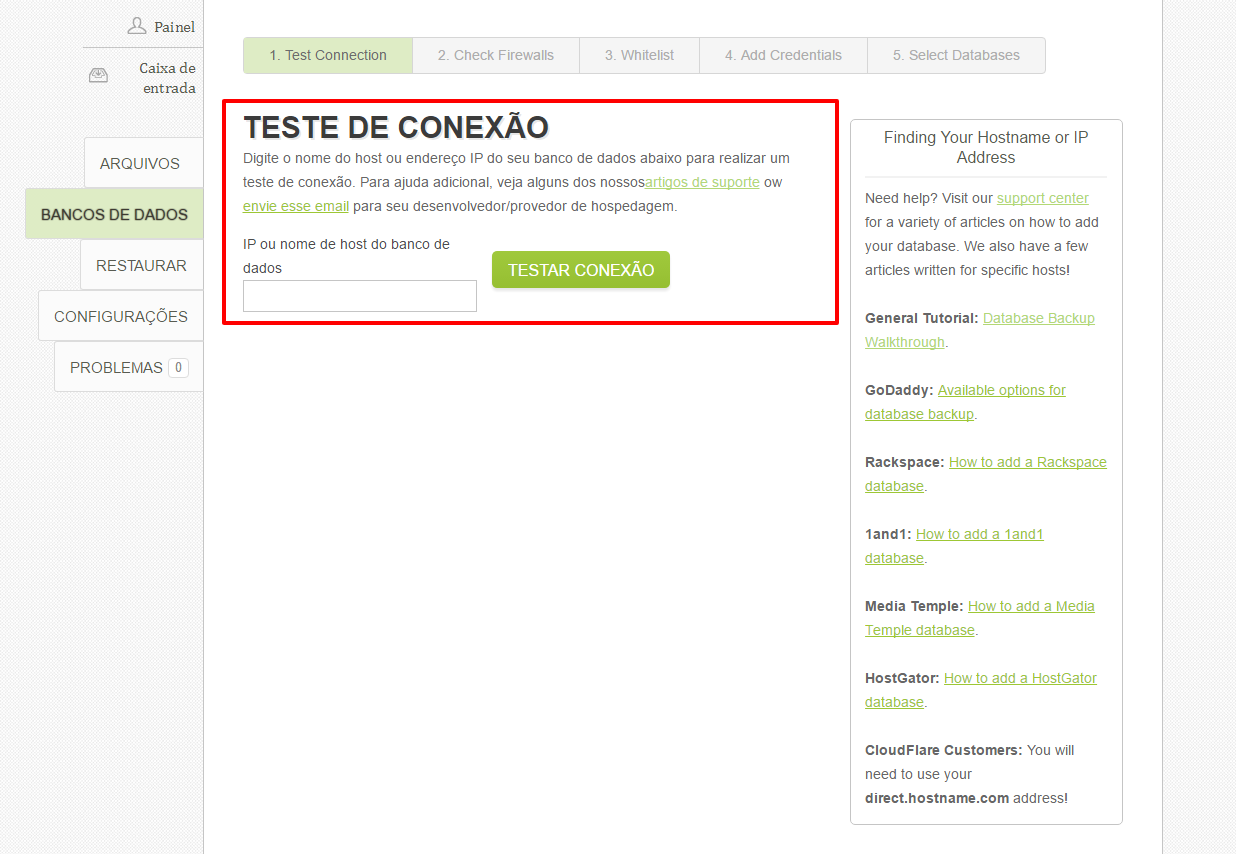CodeGuard Online Backup - Copias de seguridad
Con la compra de la copia de seguridad CodeGuard en línea, el servicio estará disponible para el acceso después del pago de compensación.
Para acceder al servicio, siga los siguientes pasos:
1. Entre en su Espacio Cliente (los datos para iniciar la sesión fueron enviados al crear su cuenta con HostGator);
2. En la página de inicio, haga clic en Servicios y seleccione Mis servicios;
3. Seleccione la cuenta que desea administrar en la lista;
4. En la página del servicio, haga clic en Acceso CodeGuard - que va a ser redirigido a nuestro socio de plataforma donde se puede hacer todos los ajustes iniciales.
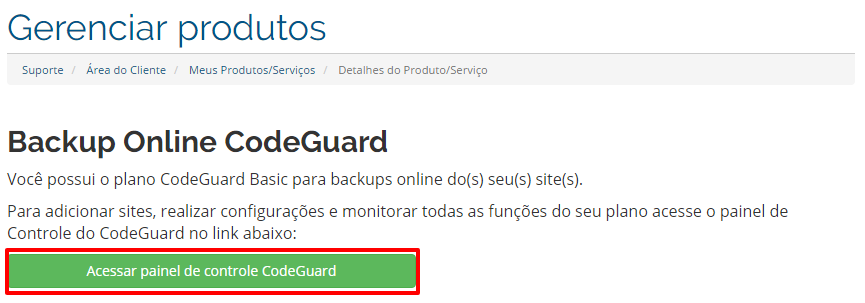
Copia de seguridad en línea CodeGuard puede realizar copias en uno de tres tipos de circunstancias, una copia de seguridad inicial, copia de seguridad continua programada, y bajo demanda copias de seguridad:
Backup Inicial
Backups Banco de Datos
Backups Contínuos
Backups On-Demand
Backup Inicial
Para crear la copia de seguridad inicial, necesita los rellenos de acceso a los datos de su cuenta.
Los datos de acceso a tu dominio pueden acceder SFTP (SSH) o FTP, si su dominio está alojado con nosotros, estos datos son los mismos datos de acceso a cPanel o crear una cuenta FTP a la carpeta deseada.
También es posible configurar una clave privada RSA.
Ver la imagen de abajo y proporcionar acceso a los datos de su dominio.
A - Introduzca el nombre de su dominio.
B - Introduzca el nombre de host de su nombre de dominio o dirección IP de su alojamiento.
C - Introduzca el nombre el nombre de usuario de acceso FTP o SFTP (SSH).
D - Introduzca la contraseña del usuario se ha indicado anteriormente.
E - Seleccione una de las opciones de conexión para su dominio. Recuerde que la copia de seguridad en línea CodeGuard básico, la única forma de conectarse es a través de SFTP.
F - Si el SFTP o puerto FTP para su sitio es diferente, puede especificar allí. Haga clic en este botón para entrar.
Para obtener más información sobre los puertos de conexión con los servidores de HostGator, haga clic aquí.
Después CodeGuard puede conectarse a su dominio, obtendrá la siguiente pantalla para especificar los directorios que añadir a las copias de seguridad rotinra.
Seleccione el directorio en el que desea agregar a la CodeGuard rutina de copia de seguridad.
Después de seleccionar el directorio, se creará la copia de seguridad inicial de los datos.
Cuando se añade un directorio CMS, el CodeGuard detecta automáticamente la base de datos y añade la copia de seguridad. Véase el siguiente ejemplo:
Una vez que el proceso de copia de seguridad se inicia, se puede ver su progreso. Verá la pantalla que se muestra a continuación, una vez que el proceso de copia de seguridad.
Durante este proceso, se compilará la recuperación de datos completa de todos los archivos que CodeGuard tiene acceso.
Hay cuatro pasos principales en el proceso de copia de seguridad inicial:
La iniciación del proceso - CodeGuard comprueba las credenciales proporcionadas.
Archivo de captura - La estructura del archivo es analizado antes de CodeGuard crear un repositorio git en un servidor de la nube.
Transferencia de Archivos - El proceso de captura de archivos se ha completado, lo que confirma la lista de archivos que se copian en el repositorio git creado para el dominio. Una vez confirmado, los archivos se transfieren a través del repositorio git en el servidor de la nube.
La entrega final - se mueven los archivos desde el repositorio git en el servidor de la nube y se cifra a medida que se mueven a una instalación de almacenamiento digital. Una vez transferidos foramm y cifrados, los archivos se eliminan del servidor de la nube.
Después de la copia de seguridad inicial, las futuras copias de seguridad son incrementales. Es durante este proceso que también serás capaz de ver las actualizaciones en tiempo real sobre el proceso de copia de seguridad.
Después de generar la copia de seguridad inicial, CodeGuard te notificará diciendo que el proceso se haya completado.
Backup Banco de Datos
Copia de seguridad de su base de datos es ahora más fácil, fiable y segura con Bckup línea CodeGuard!
Paso 1: encontrar la información de base de datos
Tendrás que encontrar la siguiente información:
- IP o nombre de host de base de datos
- Nombre de la base de datos
- MySQL usuario y contraseña
- Número de puerto de MySQL
Si tienes esta información, ya que se puede ir al paso 2.
Nombre de host: Su nombre de host más probable será su nombre de dominio o la dirección IP del servidor.
Nombre de la base de datos: En el proceso de adición de base de datos que será capaz de seleccionar una base de datos para copia de seguridad de una lista de bases de datos disponibles. Si tienes más de uno en su cuenta, debe determinar de antemano qué base de datos desea copia de seguridad.
De usuario y contraseña: Se necesita un nombre de usuario y contraseña de MySQL con permiso para acceder a la base de datos que desea hacer copia de seguridad. Si no está seguro de estas credenciales, consulte con su anfitrión sobre la adición de otro usuario específicamente para CodeGuard.
Puerto: el puerto para las conexiones de base de datos MySQL es 3306 por defecto.
Paso 2: Agregar la base de datos
a) Para empezar a navegar hacia su tablero de instrumentos y haga clic en el nombre del sitio que desea asociar a la base de datos. Esto le llevará a la página de monitoreo de sitios web. A continuación, desplácese hacia abajo y haga clic en la opción "Agregar base de datos" en la parte inferior..
b) Introduzca el "Nombre de base de datos o IP" a su base de datos. Este es el mismo nombre de host que encontró en el paso 1. Una vez que haya introducido su nombre o IP, haga clic en el botón Conexión de prueba y Online Backup CodeGuard intentará conectarse a la base de datos.
c) Si falla la conexión, es posible que necesite una lista blanca las direcciones IP CodeGuard (véase este artículo de soporte para más información), o su proveedor de hosting no puede permitir las conexiones de base de datos directos. Como alternativa, si tiene acceso SSH a su sitio, es posible que pueda conectarse a la base de datos de esa manera. Póngase en contacto con su proveedor de alojamiento si no está seguro si tiene acceso SSH. Una vez que la lista blanca nuestras direcciones IP de todos los controles de paso, haga clic en "Next Step".
d) Una vez más, es muy importante que todos nuestros direcciones IP en la lista blanca han sido correctamente. Si cada una de las direcciones IP listados no están en la lista blanca, es muy probable que nuestros intentos de conexión serán bloqueados por su proveedor de alojamiento. Si la lista blanca adecuadamente cada una de las direcciones IP, haga clic en "Next Step".
e) Añadir sus credenciales. Escriba la información que encontró en el paso 1. Si su proveedor de alojamiento admite el acceso ssh, también puede introducir sus credenciales SSH. Una vez que haya introducido la información correcta, haga clic en el botón SIGUIENTE para seleccionar la base de datos del sitio.
f) Por último, seleccione la base de datos que desea agregar y haga clic en añadir bases de datos para empezar a respaldar su base de datos. Si MySQL usuario tiene acceso a múltiples bases de datos, verá una lista aquí de cada una de las bases de datos. Se pueden seleccionar varias bases de datos en esta pantalla para añadir a todos ellos a la vez. Si el usuario no tiene acceso a todas las bases de datos que necesita la copia de seguridad, tendrá que repetir este proceso para cada database.You continuación, puede ver el progreso de la base de datos de copia de seguridad en CodeGuard.
¡Es eso! Puedes ver el progreso de la copia de seguridad de base de datos en la página siguiente.
Banco de datos de su sitio es ahora copia de seguridad segura y confiable para CodeGuard todos los días.
Backups contínuos
Después de la copia de seguridad inicial, siempre que el CodeGuard detecta un cambio en los datos o archivos, el proceso de copia de seguridad se ha descrito anteriormente se producirá a los archivos que han sido afectados por el cambio.
CodeGuard continúa supervisando su sitio todos los días, y le notificará si hay algún cambio en su sitio.
Backups On-Demand
Backups on-demand están disponibles en los planes de Principiante, Profesional o Premium. Esta característica permite a los usuarios crear copias de seguridad siempre que lo desee, además de las copias de seguridad automáticas diarias.
Para iniciar la copia de Seguridad Una a la carta:
- Ingrese su cuenta de CodeGuard.
- Seleccione el lugar para el que desea ejecutar una copia de seguridad.
- En la ficha Archivos, localice el contador de copia de seguridad.
- Haga clic en Ejecutar copia de seguridad ahora (RUN BACKUP NOW)
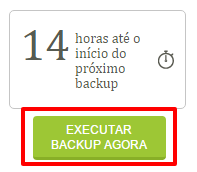
- La copia de seguridad se pondrá en cola para comenzar pronto.
- Comprobar el progreso de una copia de seguridad.
- Después de hacer clic en Ejecutar copia de seguridad ahora botón será reemplazado con el texto "Copia de seguridad requerido", acompañada de una marca de verificación.
Además, se puede comprobar si se ha completado la copia de seguridad, haciendo lo siguiente:
- Vá para a guia restauração.
- Em backups mais recentes, clique em VER TODOS.
- Se o backup foi concluído, ele será listado no histórico de backup com a data, hora e detalhes que mostram o que foi alterado.